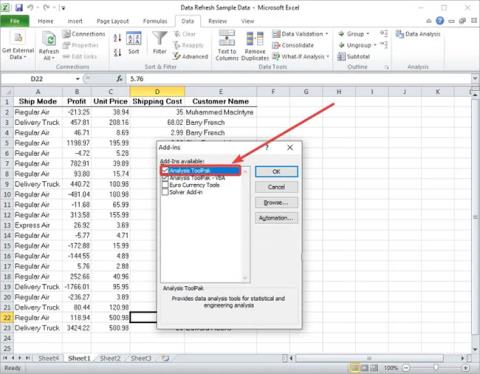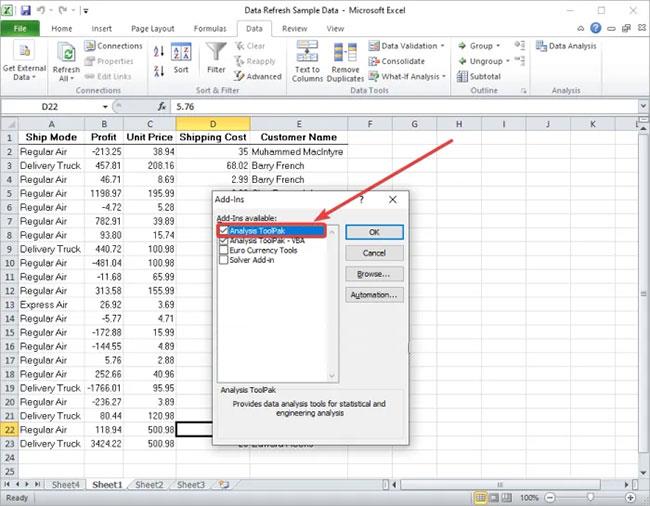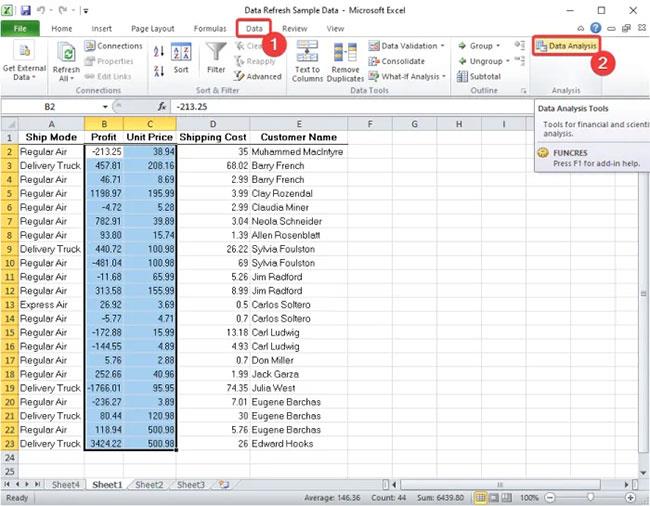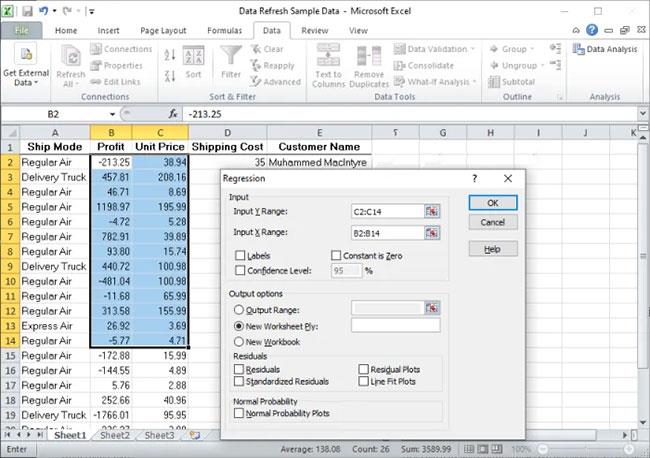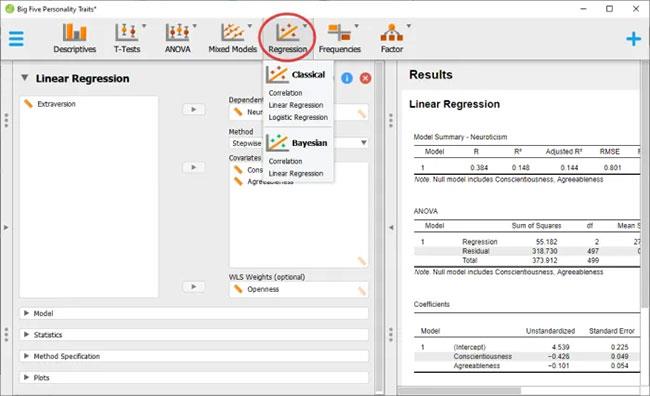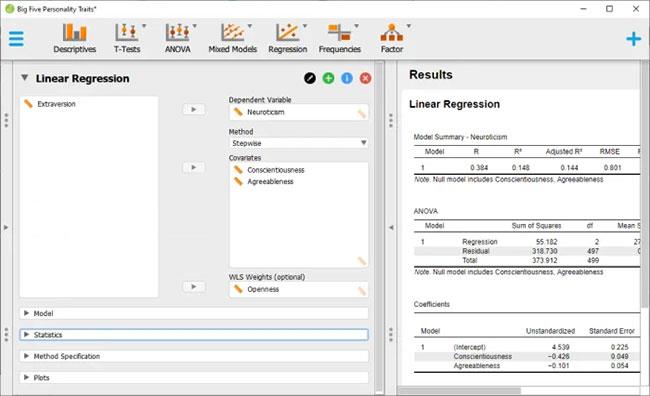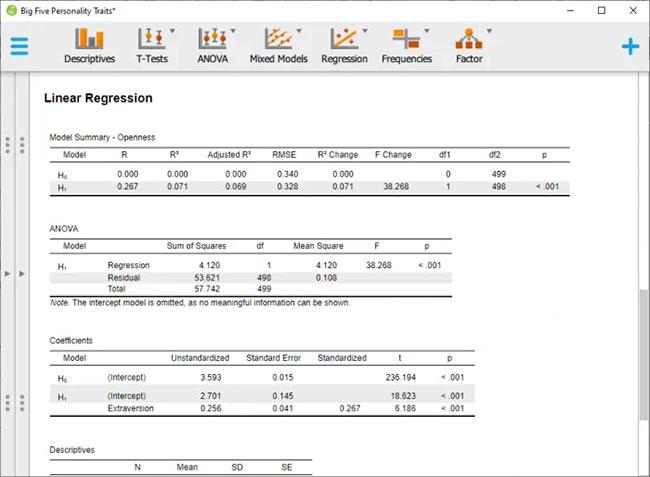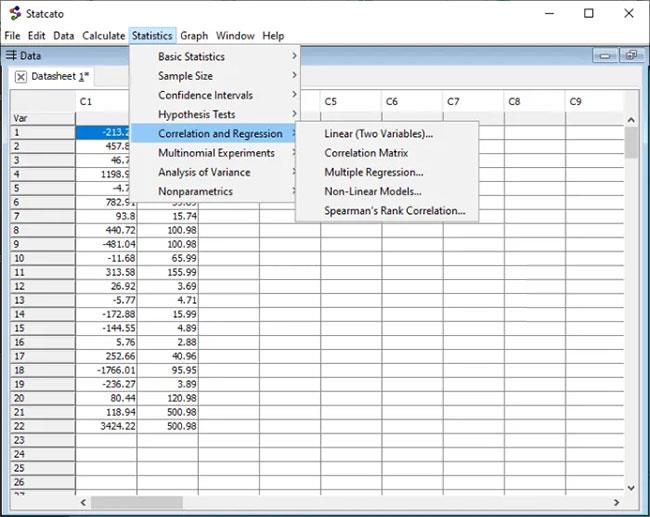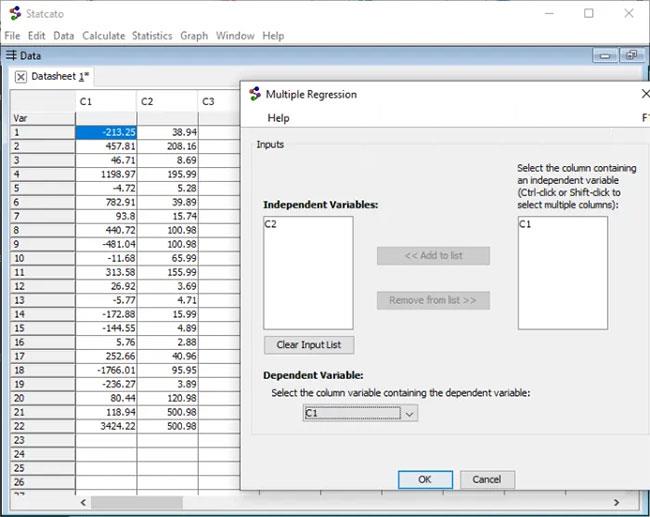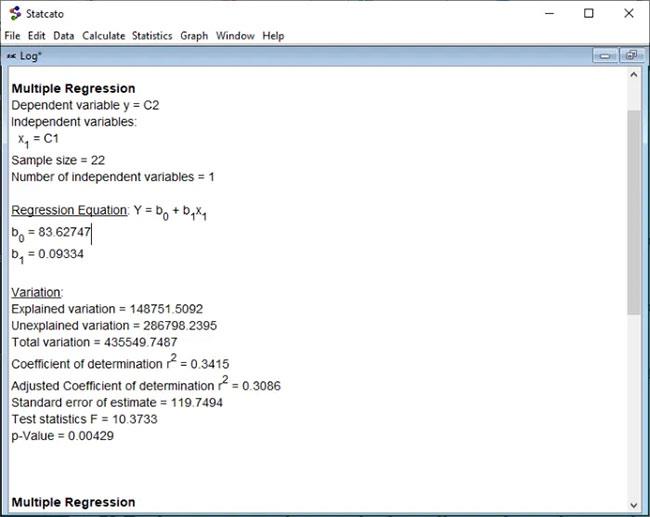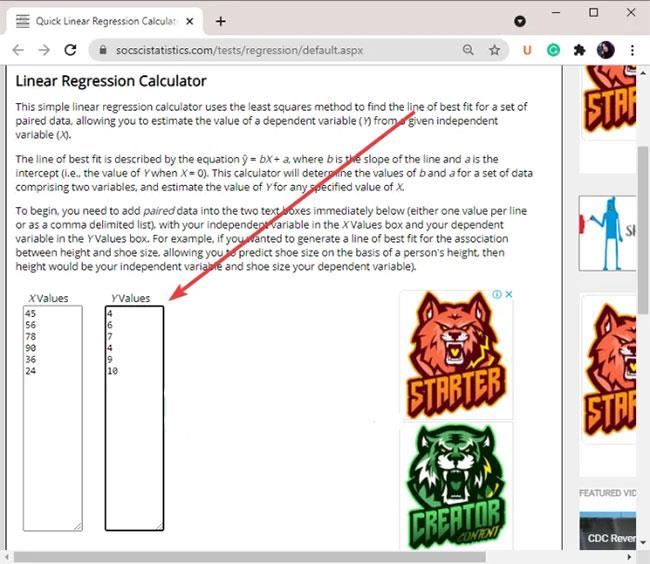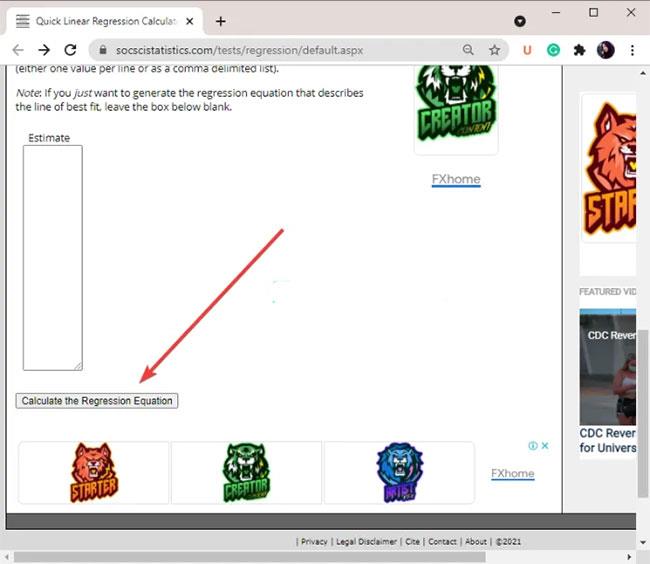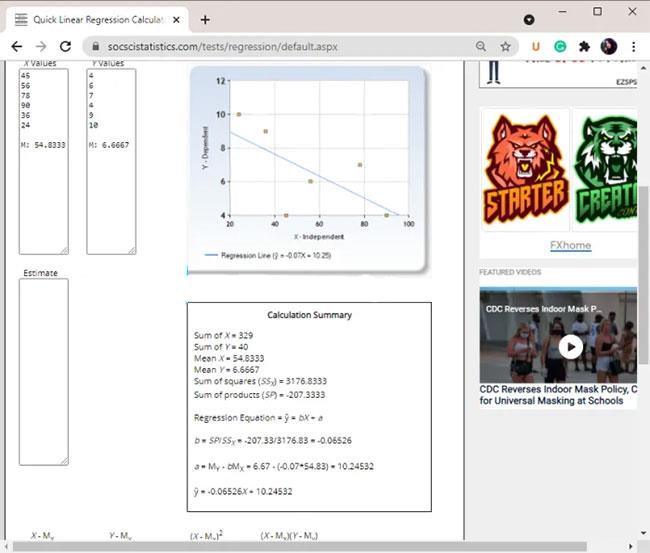Ακολουθούν οδηγίες για να εκτελέσετε Ανάλυση παλινδρόμησης στον υπολογιστή σας με Windows 11/10. Η ανάλυση παλινδρόμησης είναι μια στατιστική τεχνική που χρησιμοποιείται για την αξιολόγηση ενός συνόλου δεδομένων. Χρησιμοποιείται για τον προσδιορισμό της σχέσης μεταξύ ενός συνόλου δύο ή περισσότερων μεταβλητών σε ένα σύνολο δεδομένων. Ουσιαστικά, η Ανάλυση Παλινδρόμησης σάς επιτρέπει να αναλύετε σημαντικούς και ασήμαντους παράγοντες από ένα σύνολο δεδομένων και στη συνέχεια να λαμβάνετε αποφάσεις ανάλογα. Τώρα, εάν θέλετε να χρησιμοποιήσετε την Ανάλυση παλινδρόμησης για να αποφύγετε να κάνετε μη αυτόματους υπολογισμούς, αυτή η ανάρτηση θα σας βοηθήσει.
Σε αυτό το άρθρο, το Quantrimang.com θα συζητήσει διάφορους τρόπους εκτέλεσης ανάλυσης παλινδρόμησης σε υπολογιστή Windows 11/10. Δεν χρειάζεται να κάνετε τίποτα χειροκίνητα. Απλώς εισαγάγετε το σύνολο δεδομένων, επιλέξτε μεταβλητές εισόδου και οπτικοποιήστε τα αποτελέσματα. Ας μάθουμε ακριβώς παρακάτω!
Πώς να εκτελέσετε ανάλυση παλινδρόμησης στα Windows 11/10
Ακολουθούν οι μέθοδοι που μπορείτε να χρησιμοποιήσετε για να εκτελέσετε Ανάλυση παλινδρόμησης στο σύνολο δεδομένων σας στα Windows 11/10.
Μέθοδος 1: Εκτελέστε ανάλυση παλινδρόμησης στο Microsoft Excel
Μπορείτε να εκτελέσετε Ανάλυση παλινδρόμησης χρησιμοποιώντας την εφαρμογή Microsoft Excel . Το πρόσθετο Data Analysis ToolPak ειδικά για το Excel σάς επιτρέπει να εκτελείτε Ανάλυση παλινδρόμησης και κάποια άλλη ανάλυση δεδομένων. Θα πρέπει να ενεργοποιήσετε χειροκίνητα αυτό το πρόσθετο για να χρησιμοποιήσετε τις λειτουργίες του. Ας δούμε τη διαδικασία χρήσης του πρόσθετου του Excel Data Analysis ToolPak για την εκτέλεση ανάλυσης παλινδρόμησης.
Ακολουθούν τα κύρια βήματα για την εκτέλεση ανάλυσης παλινδρόμησης στο Microsoft Excel:
1. Εκκινήστε την εφαρμογή Microsoft Excel.
2. Μεταβείτε στην καρτέλα Αρχείο > Επιλογές > Πρόσθετα .
3. Κάντε κλικ στο κουμπί Μετάβαση.
4. Ενεργοποιήστε το πρόσθετο Data Analysis ToolPak και επιστρέψτε στην κύρια οθόνη του Excel.
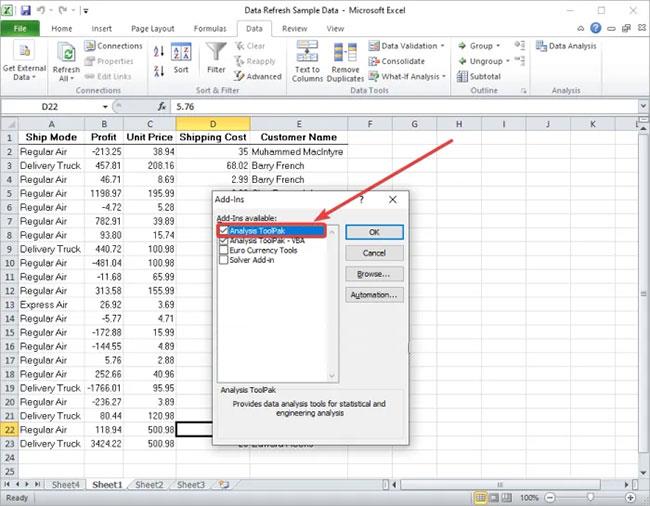
Ενεργοποιήστε το πρόσθετο Data Analysis ToolPak
5. Εισαγάγετε το σύνολο δεδομένων και επιλέξτε δεδομένα εισόδου με εξαρτημένες και ανεξάρτητες μεταβλητές.
6. Μεταβείτε στην καρτέλα Δεδομένα.
7. Κάντε κλικ στο κουμπί Ανάλυση δεδομένων.
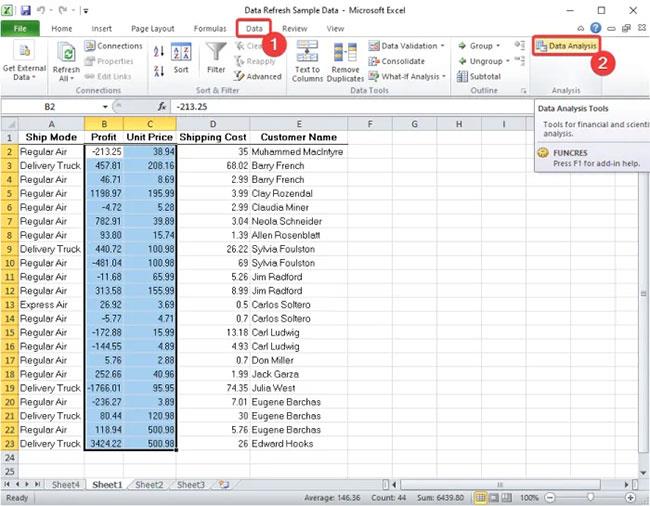
Κάντε κλικ στο κουμπί Ανάλυση δεδομένων
8. Επιλέξτε Regression και πατήστε το κουμπί OK.
Επιλέξτε Regression
9. Εισαγάγετε το εύρος εισόδου X (ανεξάρτητη μεταβλητή) και Y (εξαρτημένη μεταβλητή), καθώς και άλλες επιλογές εξόδου, για τις οποίες θέλετε να εκτελέσετε Ανάλυση παλινδρόμησης.
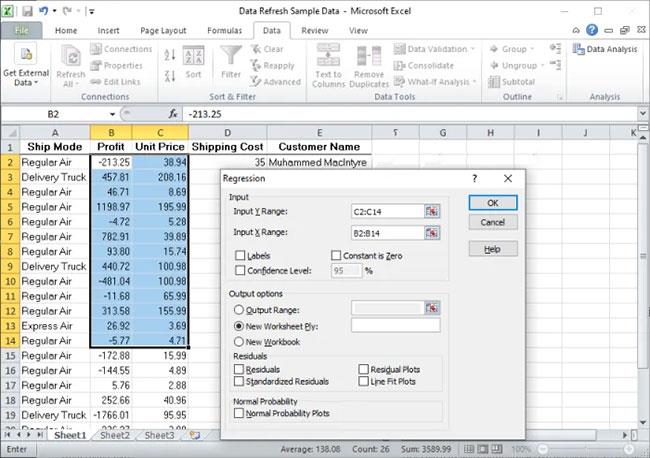
Εισαγάγετε το εύρος εισόδου X (ανεξάρτητη μεταβλητή) και Y (εξαρτημένη μεταβλητή)
10. Κάντε κλικ στο κουμπί OK για να προβάλετε τα αποτελέσματα της Ανάλυσης παλινδρόμησης.

Κάντε κλικ στο κουμπί OK για να δείτε τα αποτελέσματα
Μπορείτε να αποθηκεύσετε τα αποτελέσματα στο ίδιο φύλλο Excel ή να τα εκτυπώσετε αν θέλετε.
Παρομοίως, μπορείτε επίσης να εκτελέσετε αναλύσεις, συμπεριλαμβανομένων δοκιμών ANOVA, συνδιακύμανσης, περιγραφικών στατιστικών, εκθετικής προόδου, ολοκλήρωσης Fourier, ιστογράμματα, κινούμενους μέσους όρους, δειγματοληψία, τεστ t-test κ.λπ..
Μέθοδος 2: Χρησιμοποιήστε το δωρεάν λογισμικό JASP για να εκτελέσετε Ανάλυση παλινδρόμησης
Μπορείτε να χρησιμοποιήσετε δωρεάν λογισμικό τρίτων για να εκτελέσετε Ανάλυση παλινδρόμησης σε ένα σύνολο δεδομένων. Υπάρχει κάποιο δωρεάν λογισμικό που σας επιτρέπει να αναλύετε δεδομένα. Εδώ, το άρθρο θα χρησιμοποιεί δωρεάν λογισμικό που ονομάζεται JASP και Statcato. Χρησιμοποιώντας αυτά τα δύο δωρεάν λογισμικά, μπορείτε να εκτελέσετε Ανάλυση παλινδρόμησης και πολλές άλλες αναλύσεις δεδομένων
1. JASP
Το JASP είναι εξειδικευμένο δωρεάν λογισμικό στατιστικής ανάλυσης για Windows 11/10. Χρησιμοποιώντας το, μπορείτε να εκτελέσετε Ανάλυση παλινδρόμησης, περιγραφική δοκιμή, T-test, ANOVA, δοκιμή συχνότητας, ανάλυση κύριου συστατικού, διερευνητική παραγοντική ανάλυση, μετα-ανάλυση, συντομογραφία συνοπτικών στατιστικών, SEM, οπτική μοντελοποίηση και επιβεβαιωτική ανάλυση παραγόντων. Το JASP παρέχει μια αποκλειστική καρτέλα παλινδρόμησης όπου μπορείτε να εκτελέσετε γραμμική, συσχετιστική και λογιστική ανάλυση παλινδρόμησης.
Ακολουθούν τα κύρια βήματα για την εκτέλεση Ανάλυσης Παλινδρόμησης στο JASP:
Βήμα 1: Λήψη και εγκατάσταση του JASP.
Βήμα 2: Εκκινήστε το λογισμικό.
Βήμα 3: Εισαγάγετε το σύνολο δεδομένων σας.
Βήμα 4: Μεταβείτε στην καρτέλα Regression.
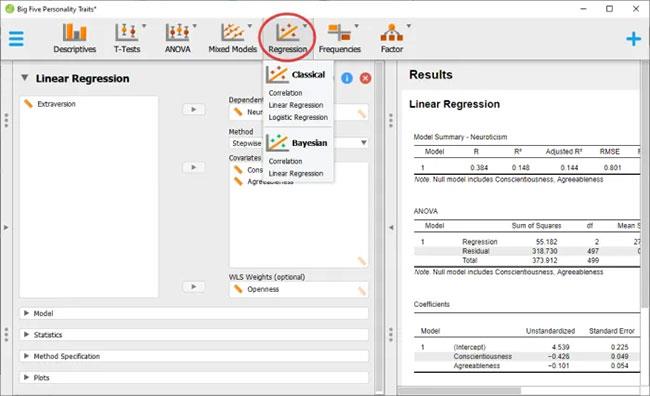
Μεταβείτε στην καρτέλα Παλινδρόμηση
B5: Επιλέξτε Κλασικό ή Μπεϋζιανό τύπο παλινδρόμησης .
Βήμα 6: Επιλέξτε εξαρτημένες και ανεξάρτητες μεταβλητές, καθώς και προσαρμόστε άλλες παραμέτρους.
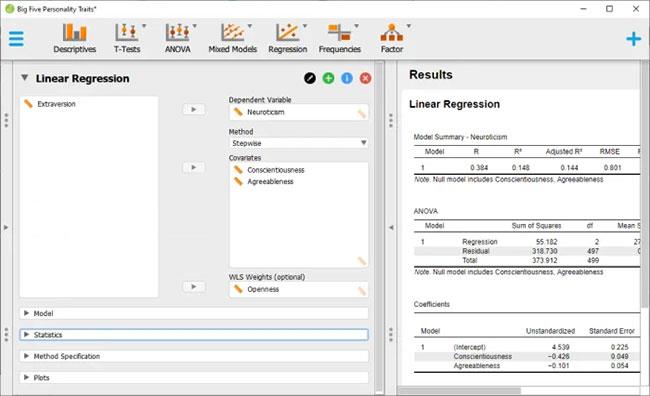
Επιλέξτε εξαρτημένες και ανεξάρτητες μεταβλητές
Βήμα 7: Προβολή και εξαγωγή αποτελεσμάτων.
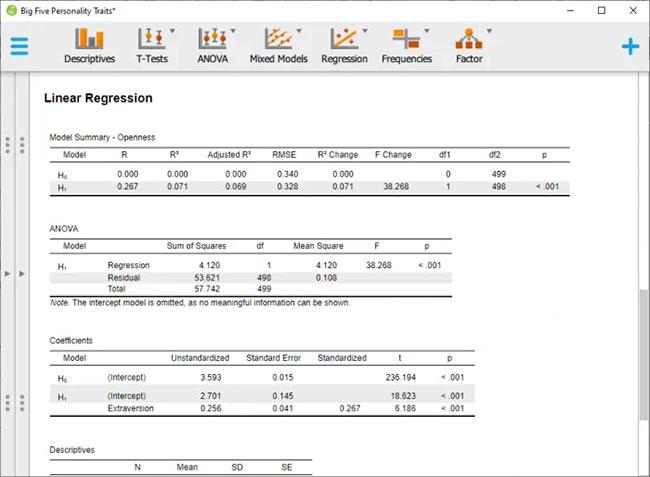
Προβολή και εξαγωγή αποτελεσμάτων
2. Statcato
Ένα άλλο δωρεάν λογισμικό που μπορείτε να δοκιμάσετε να εκτελέσετε Ανάλυση παλινδρόμησης είναι το Statcato. Αυτό είναι ένα δωρεάν λογισμικό ανοιχτού κώδικα για την εκτέλεση στατιστικών αναλύσεων. Το Statcato σάς επιτρέπει να εκτελείτε Ανάλυση παλινδρόμησης καθώς και αρκετούς άλλους τύπους ανάλυσης δεδομένων. Παρέχονται διάφορες μέθοδοι ανάλυσης δεδομένων που περιλαμβάνουν έλεγχο υποθέσεων, ANOVA, περιγραφικές στατιστικές, έλεγχο κανονικής κατανομής, μέγεθος δείγματος, μη παραμετρική δοκιμή κ.λπ.
Το Statcato σάς επιτρέπει να εκτελείτε Γραμμική παλινδρόμηση, Πολλαπλή παλινδρόμηση, Πίνακας Συσχέτισης, Μη Γραμμική Παλινδρόμηση κ.λπ. Αυτά είναι τα κύρια βήματα για την εκτέλεση ανάλυσης παλινδρόμησης στο Statcato:
Βήμα 1: Κατεβάστε το λογισμικό Statcato .
Βήμα 2: Εκκινήστε το αρχείο Jar .
Βήμα 3: Εισαγωγή ή δημιουργία συνόλου δεδομένων εισόδου.
Βήμα 4: Μεταβείτε στο μενού Στατιστικά στοιχεία.
Βήμα 5: Κάντε κλικ στην επιλογή Συσχέτιση και παλινδρόμηση .
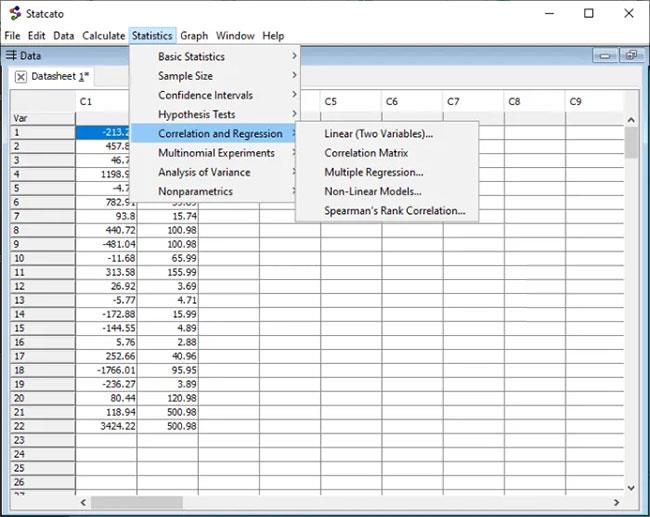
Κάντε κλικ στην επιλογή Συσχέτιση και παλινδρόμηση
Βήμα 6: Επιλέξτε τον επιθυμητό τύπο παλινδρόμησης.
Βήμα 7: Επιλέξτε εξαρτημένες και ανεξάρτητες μεταβλητές.
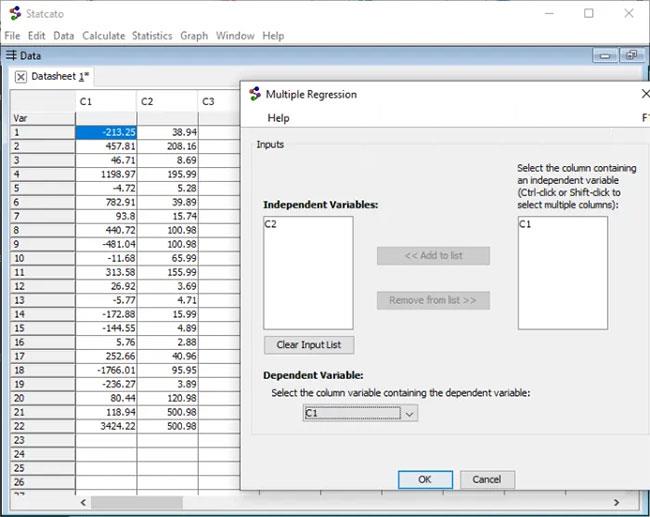
Επιλέξτε εξαρτημένες και ανεξάρτητες μεταβλητές
Βήμα 8: Προβολή και αποθήκευση της ανάλυσης παλινδρόμησης.
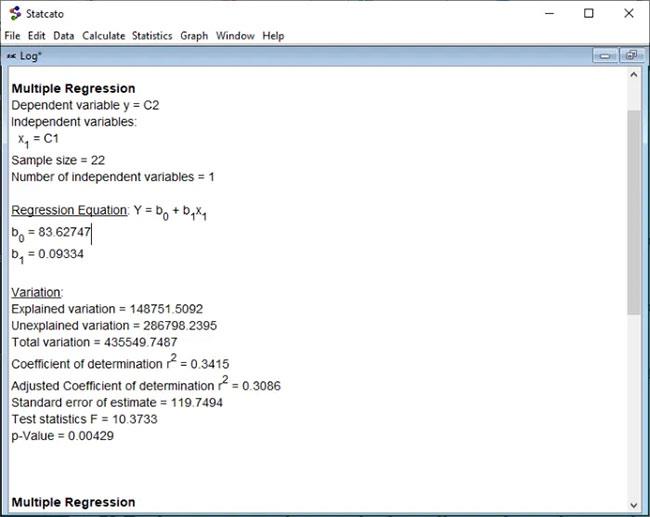
Προβολή και αποθήκευση της ανάλυσης παλινδρόμησης
Μέθοδος 3. Εκτελέστε ανάλυση παλινδρόμησης στο διαδίκτυο χρησιμοποιώντας μια δωρεάν υπηρεσία web
Μπορείτε επίσης να εκτελέσετε ανάλυση παλινδρόμησης στο διαδίκτυο χρησιμοποιώντας μια αποκλειστική δωρεάν υπηρεσία Ιστού. Εδώ, το άρθρο θα χρησιμοποιεί μια υπηρεσία Ιστού που ονομάζεται socscistopsystem.com. Σας επιτρέπει να εκτελείτε γραμμική ανάλυση και πολλαπλές αναλύσεις παλινδρόμησης στο διαδίκτυο. Επιπλέον, μπορείτε επίσης να βρείτε άλλα στατιστικά εργαλεία σε αυτόν τον ιστότοπο. Ακολουθούν τα κύρια βήματα για την εκτέλεση διαδικτυακής ανάλυσης παλινδρόμησης χρησιμοποιώντας το socsciencestatistics.com:
1. Ανοίξτε ένα πρόγραμμα περιήγησης ιστού.
2. Μεταβείτε στον ιστότοπο socscistopsystem.com.
3. Τώρα, πρέπει να μεταβείτε στη σελίδα Υπολογιστής πολλαπλής παλινδρόμησης ή Υπολογιστής γραμμικής παλινδρόμησης , ανάλογα με την τεχνική ανάλυσης παλινδρόμησης που θέλετε να χρησιμοποιήσετε.
4. Στη συνέχεια, εισαγάγετε τις αντίστοιχες τιμές εισαγωγής στις στήλες X (ανεξάρτητο) και Y (εξαρτώμενο). Μπορείτε επίσης να εισαγάγετε εκτιμώμενες τιμές.
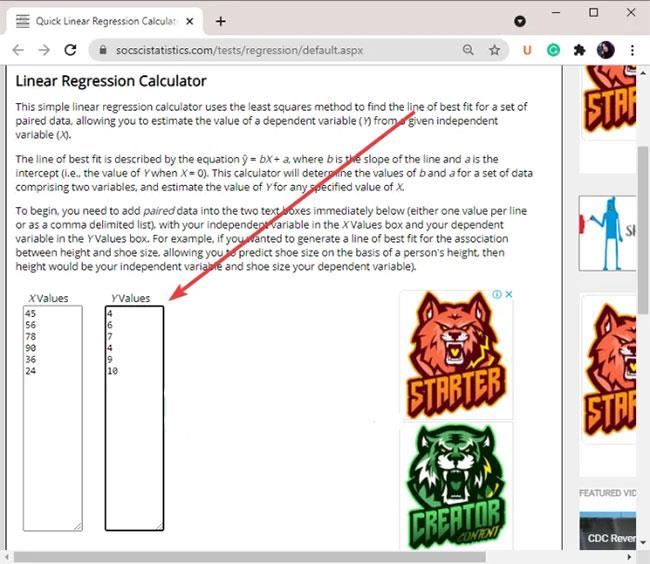
Εισαγάγετε τις αντίστοιχες τιμές εισαγωγής στις στήλες X (ανεξάρτητο) και Y (εξαρτώμενο)
5. Κάντε κλικ στην επιλογή Υπολογισμός της εξίσωσης παλινδρόμησης .
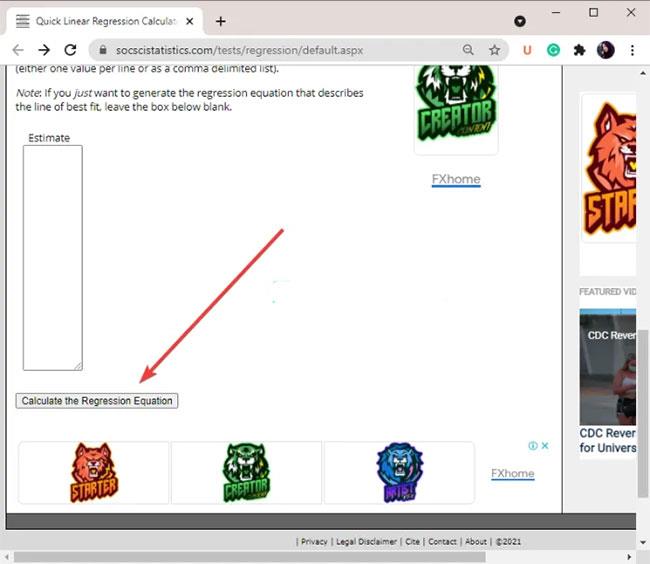
Κάντε κλικ στην επιλογή Υπολογισμός της εξίσωσης παλινδρόμησης
6. Στη συνέχεια, τα αποτελέσματα της ανάλυσης παλινδρόμησης θα εμφανιστούν στο ίδιο παράθυρο.
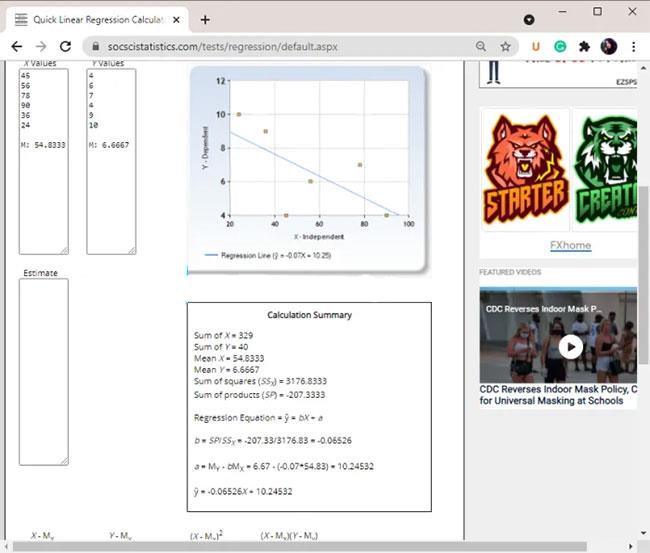
Τα αποτελέσματα της ανάλυσης παλινδρόμησης θα εμφανιστούν στο ίδιο παράθυρο
Τα αποτελέσματα της ανάλυσης παλινδρόμησης περιλαμβάνουν γραφήματα, εξισώσεις παλινδρόμησης, άθροισμα τετραγώνων, άθροισμα γινομένων, μέση τιμή κ.λπ.
Ελπίζω να είστε επιτυχημένοι.